Dzięki wbudowanym funkcjom Google przekształcenie formularza Google w quiz jest proste.
Przegląd artykułu
- Część 1: Przewodnik krok po kroku dotyczący konwertowania formularza Google na quiz internetowy
- Część 2: OnlineExamMaker: bezpłatne oprogramowanie do tworzenia quizów online, alternatywa dla Formularzy Google
- Część 3: Jak zrobić quiz online za pomocą OnlineExamMaker?
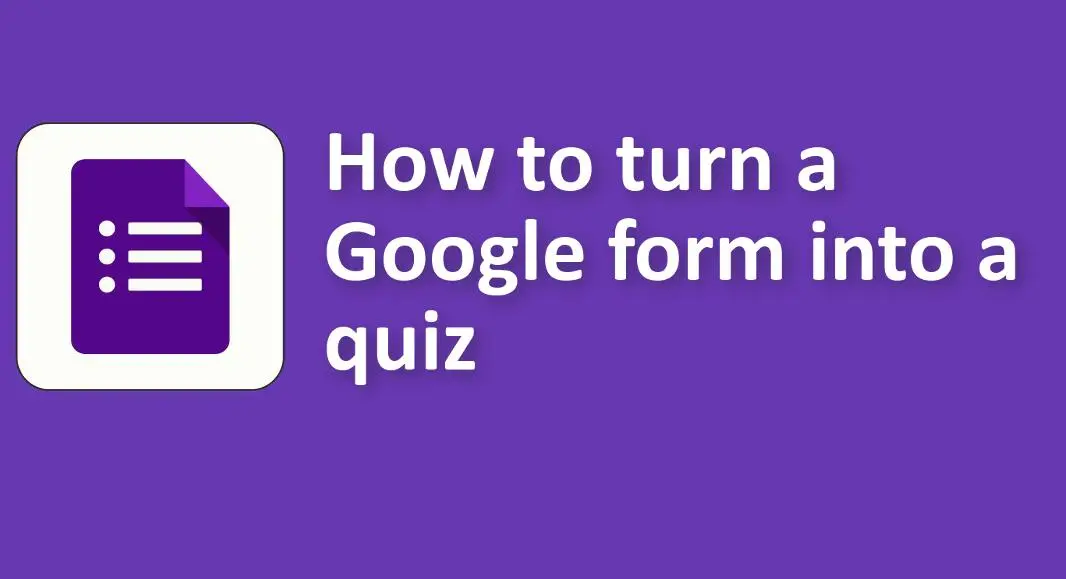
Przewodnik krok po kroku dotyczący przekształcania formularza Google w quiz internetowy
1. Uzyskaj dostęp do Formularzy Google:
• Przejdź do Formularzy Google ).
• Możesz rozpocząć nowy formularz od zera lub skorzystać z istniejącego formularza.
2. Aktywuj funkcję quizu:
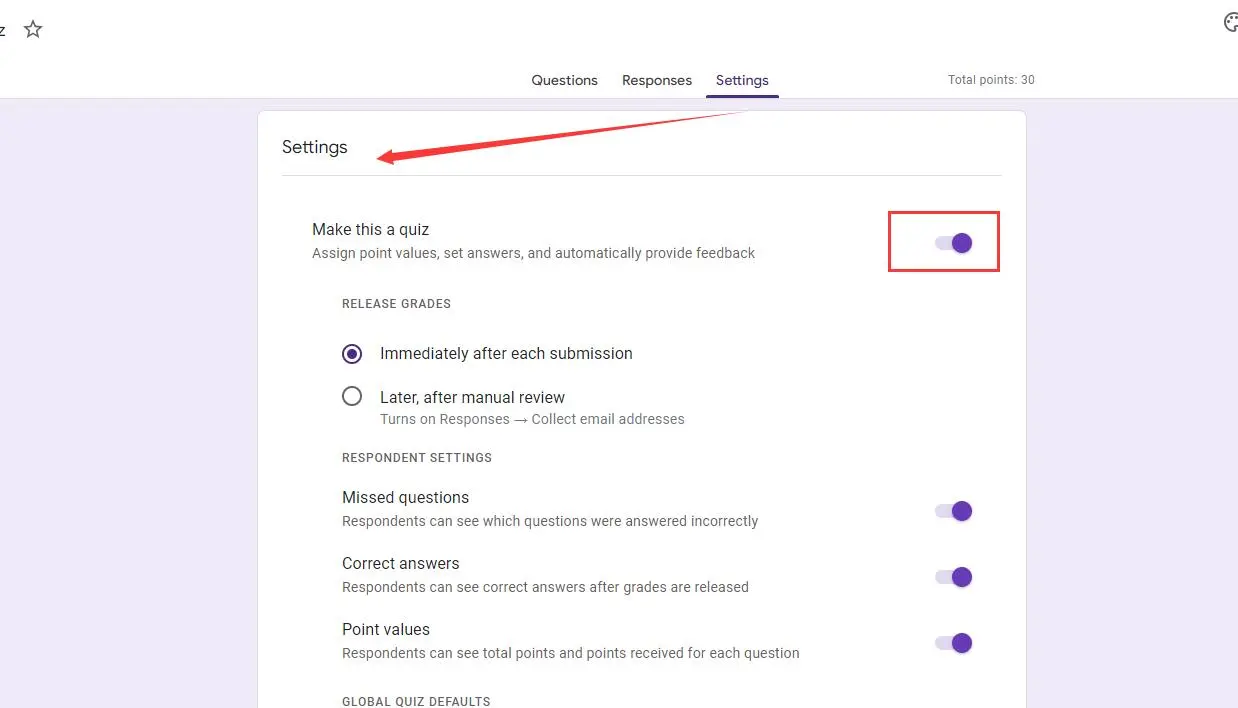
• Kliknij ikonę koła zębatego (Ustawienia) w prawym górnym rogu.
• W wyskakującym oknie kliknij zakładkę „Quizy”.
• Przełącz przełącznik na opcję „Uczyń to quizem”.
3. Wybierz Opcje wyniku:
• Po przełączeniu zobaczysz opcje związane z funkcjami quizu.
• Wybierz, kiedy chcesz opublikować oceny (bezpośrednio po przesłaniu lub później, po ręcznym sprawdzeniu).
• Zdecyduj, czy chcesz pokazywać respondentom pominięte pytania, prawidłowe odpowiedzi i wartości punktowe po przesłaniu przez nich odpowiedzi.
4. Ustaw odpowiedzi i wartości punktowe:
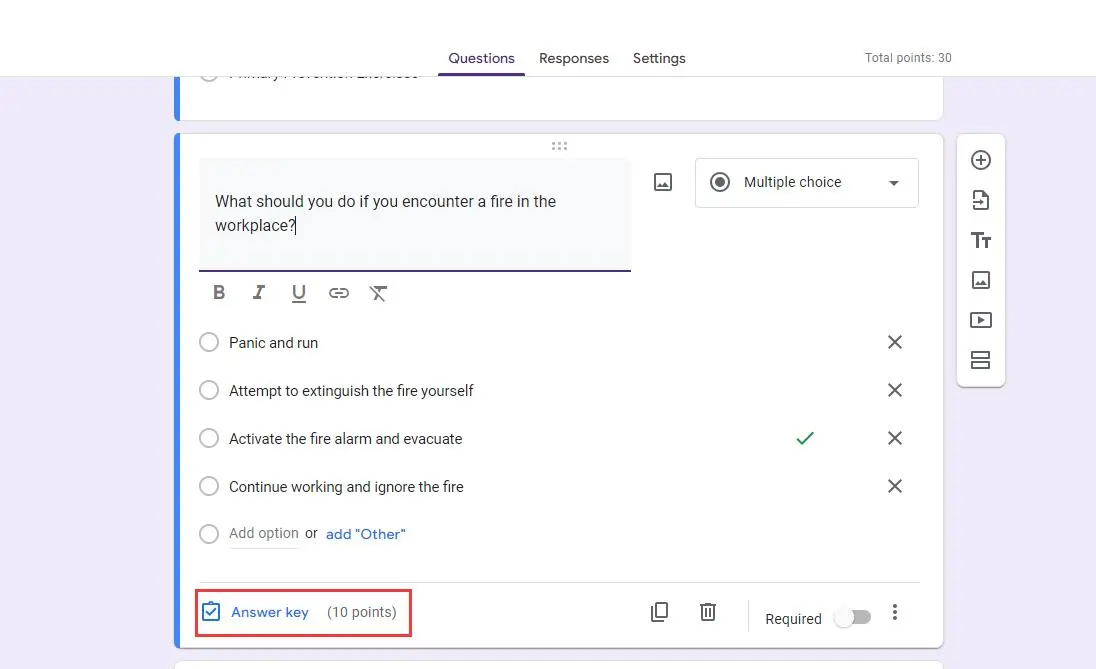
• Kliknij na każde pytanie, a następnie wybierz opcję „Klucz odpowiedzi” na dole.
• Wybierz poprawną odpowiedź(y) na to pytanie.
• Możesz także ustawić wartość punktową dla każdego pytania (np. 1 punkt, 2 punkty itp.).
• W razie potrzeby dodaj informację zwrotną dotyczącą odpowiedzi zarówno poprawnych, jak i niepoprawnych. Może to pomóc uczniom zrozumieć, dlaczego odpowiedź była błędna, lub dostarczyć dalszych informacji na ten temat.
Może chciałbyś wiedzieć
Utwórz quiz/ocenę z automatyczną oceną bez żadnego kodowania — wypróbuj OnlineExamMaker już dziś !
5. Funkcje opcjonalne:
• Jeśli tworzysz pytania wielokrotnego wyboru, Formularze Google oferują także funkcję „Automatycznej sugestii”, która może automatycznie sugerować potencjalne odpowiedzi na podstawie wpisanego pytania.
6. Zakończ i wyślij:
• Po zakończeniu konfigurowania quizu i zawartych w nim pytań kliknij przycisk „Wyślij”, aby udostępnić quiz respondentom. Możesz wysłać e-mailem, wygenerować link do udostępnienia lub osadzić go na stronie internetowej.
7. Zobacz odpowiedzi:
• Po ukończeniu quizu przez uczestników możesz sprawdzić ich wyniki, przechodząc do zakładki „Odpowiedzi” w formularzu.
• Możesz także kliknąć „Indywidualnie”, aby zobaczyć odpowiedzi i punkty każdego uczestnika.
Wykonując te kroki, możesz łatwo przekształcić Formularz Google w funkcjonalny i zautomatyzowany quiz.
OnlineExamMaker: bezpłatne oprogramowanie do tworzenia quizów online, alternatywa dla Formularzy Google
OnlineExamMaker to kompleksowa i wszechstronna platforma egzaminacyjna online, która rewolucjonizuje konwencjonalne podejście do przeprowadzania egzaminów i quizów. Służy jako kompleksowe rozwiązanie dla instytucji edukacyjnych, korporacji i jednostek certyfikujących, zapewniając płynną i bezpieczną ocenę.
Kluczowe cechy
Łatwe tworzenie quizów: OnlineExamMaker umożliwia łatwe tworzenie quizów za pomocą interfejsu „przeciągnij i upuść”, dostosowywalnych szablonów i szerokiej gamy typów pytań, takich jak pytania wielokrotnego wyboru, prawda/fałsz, dopasowywanie i inne.
Przypisz egzamin do grupy: przypisz utworzony egzamin do grupy zawierającej wielu kandydatów, aby bezpośrednio ocenić poszczególnych uczniów.
Certyfikacja: zapewnij zdającym niestandardowe certyfikaty zawierające ich imię i nazwisko, wynik i datę.
Utwórz następny quiz/egzamin za pomocą OnlineExamMaker
Jak zrobić quiz online za pomocą OnlineExamMaker?
Krok 1: Zaloguj się/Utwórz konto
Krok 2: Rozpocznij nowy quiz

Kliknij „Nowy egzamin”, aby rozpocząć nowy quiz, a następnie nadaj swojemu quizowi tytuł i wybierz kategorię.
Krok 3: Ustawienia quizu

Spersonalizowane ustawienia quizu i wybierz motyw lub dostosuj wygląd swojego quizu.
Krok 4: Rozpowszechnij quiz

Gdy będziesz zadowolony ze swojego quizu, udostępnij go docelowej grupie odbiorców.